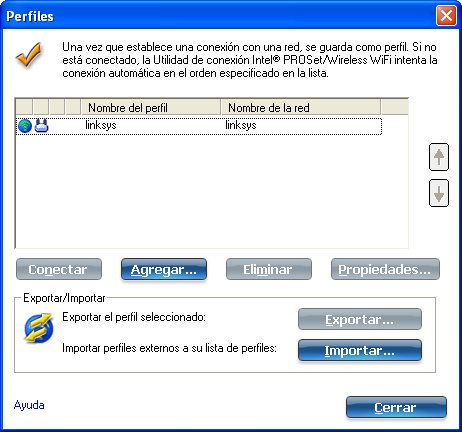
NOTA: En esta sección se describen los perfiles creados con la Utilidad de conexión Intel(R) PROSet/Wireless WiFi. Estos perfiles no son empleados por la Configuración inalámbrica rápida de Microsoft Windows XP.
NOTA: En esta Ayuda, los términos "inalámbrico" y "WiFi" se utilizan indistintamente.
Un perfil es un grupo guardado de configuraciones de red. Los perfiles se muestran en la Lista de perfiles. Los perfiles son de utilidad cuando cambia de una red inalámbrica a otra. Puede configurar un perfil distinto para cada red inalámbrica. La configuración de los perfiles incluye el nombre de la red (SSID), el modo de operación y las opciones de seguridad.
Se crea un perfil cuando se establece conexión con una red inalámbrica.
El Asistente de creación de perfiles WiFi le guía a través de los pasos necesarios para la conexión a la red inalámbrica. Al finalizar, se guarda el perfil y se agrega a la Lista de perfiles. Debido a que se guardan las opciones inalámbricas, la siguiente vez que se encuentra dentro del alcance de esta red, se establece conexión de forma automática.
Hay dos tipos básicos de perfiles que pueden emplearse para conectarse a una red inalámbrica. Los tipos de perfiles son:
La lista de perfiles muestra los perfiles existentes. Cuando se encuentra dentro del alcance de una red inalámbrica, la Utilidad de conexión WiFi explora la Lista de perfiles para ver si existe uno que coincida. Si se encuentra un perfil coincidente, se establece conexión a la red automáticamente.
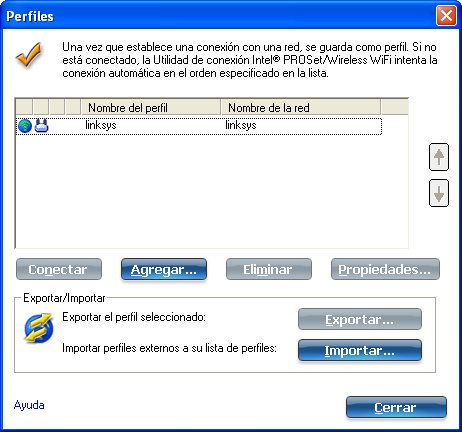
Los iconos de estado de los perfiles de red indican si el adaptador está asociado a una red, el modo de operación que se utiliza y si está activada la codificación de seguridad. Estos iconos se muestran junto al nombre del perfil en la Lista de perfiles.
| Nombre | Descripción | |
|---|---|---|
El nombre del perfil es el nombre de la red. Debe ayudar a identificar la red. Por ejemplo, Red doméstica, Café en la calle A, etc. |
||
Nombre de la red |
Nombre de la red inalámbrica (SSID) o sistema. |
|
Iconos de conexión: Los iconos de estado de perfil de red indican los distintos estados de conexión del adaptador a una red inalámbrica, el modo de operación que se utiliza y si se utiliza seguridad de red. |
||
Círculo azul: El adaptador WiFi está asociado a un punto de acceso o equipo (modo Entre dispositivos [Ad Hoc]). Si un perfil tiene activada la seguridad 802.1X, quiere decir que el adaptador WiFi está asociado y autenticado. |
||
|
Indica un modo (de infraestructura) de Red. |
|
|
Indica modo Entre dispositivos (Ad Hoc). |
|
Indica un perfil de Administrador. |
||
|
La red inalámbrica utiliza codificación de Seguridad. |
|
| Indica que esta red está en la Lista de exclusión, por ejemplo, está ajustada para la conexión manual en vez de automática. Si se encuentra en la Lista de exclusión, el usuario se deberá conectar a ella manualmente. | ||
Flechas
|
Utilice las flechas para colocar los perfiles en el orden preferido para la conexión automática.
|
|
Conectar |
Conecta el perfil seleccionado a la red inalámbrica. |
|
Abre Opciones generales de Crear perfil WiFi, que sirve para crear un nuevo perfil. Consulte Crear un perfil nuevo si desea más información. |
||
Suprime el perfil seleccionado de la Lista de perfiles. Consulte Eliminar un perfil si desea más información. |
||
Se utiliza para cambiar el contenido de un perfil existente. También puede hacer doble clic en un perfil de la Lista de perfiles para modificarlo. Consulte Editar un perfil existente si desea más información. |
||
|
Exportar/Importar: Importa y exporta perfiles basados en el usuario de la Lista de perfiles. Los perfiles inalámbricos pueden importarse automáticamente en la lista de perfiles. Consulte Exportación o importación de perfiles si desea más información. |
|
Cerrar |
Cierra la ventana de gestión de perfiles. |
|
Ayuda |
Proporciona información de ayuda de esta página. |
|
Cuando se encuentra dentro del alcance de una red inalámbrica que tiene un perfil coincidente, se establece conexión con esa red automáticamente. Si también se encuentra dentro del alcance de una red con un perfil de menor prioridad, puede forzar la conexión a dicho perfil. Esto se logra desde la Utilidad de conexión WiFi o desde el icono de la barra de tareas.
Establezca conexión manual con un perfil desde el software Intel PROSet/Wireless WiFi:
Establezca conexión manual con un perfil mediante la barra de tareas:
Seleccione una red en la lista Redes WiFi. Haga clic en Conectar. El gestor Crear perfil WiFi le guía por los pasos necesarios para crear un perfil y establecer conexión con la red. Durante este proceso, Opciones de seguridad de Crear perfil WiFi intenta detectar las opciones de seguridad más adecuadas.
Para crear un perfil nuevo y conectarse a una red inalámbrica:
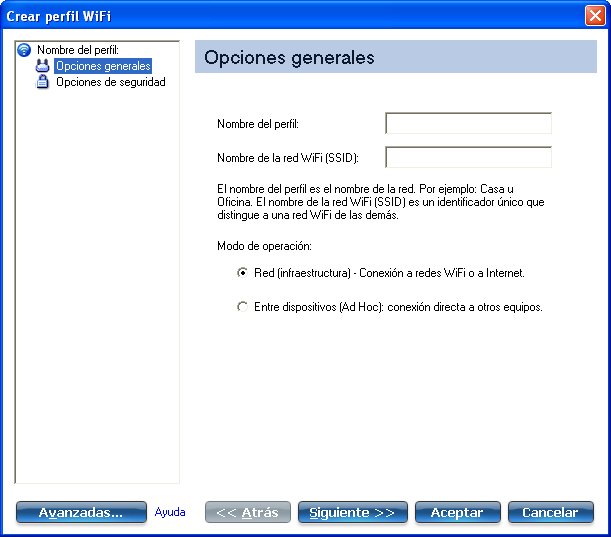
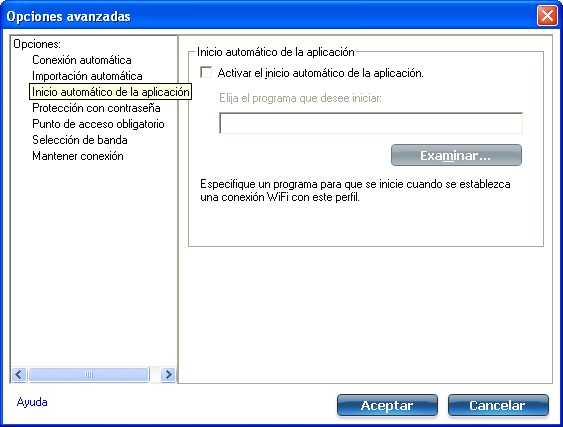
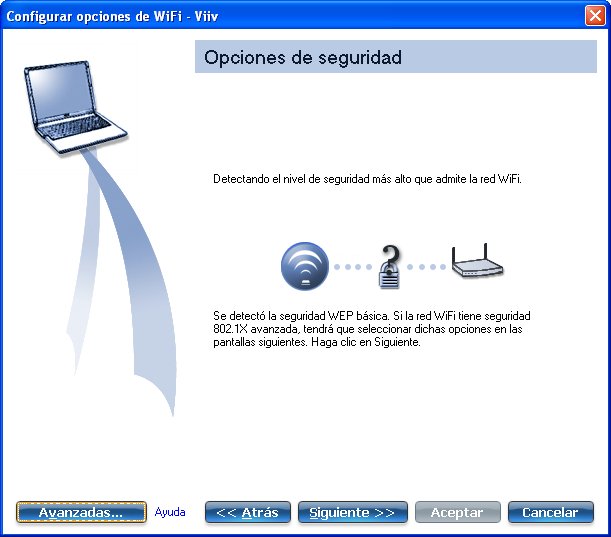
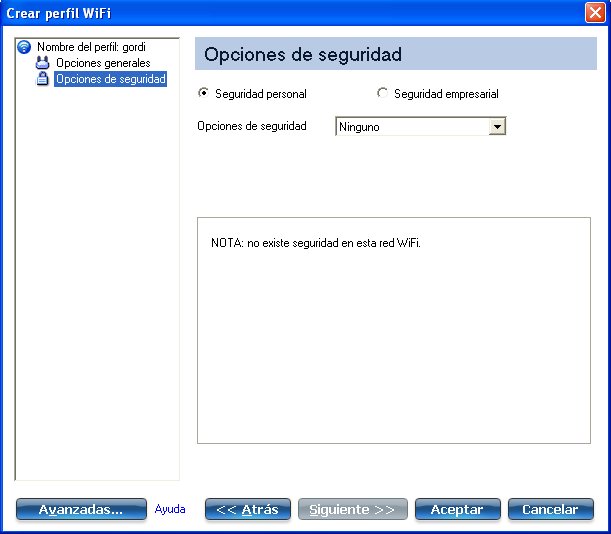
Para editar un perfil existente:
Para eliminar un perfil:
Si aún está conectado a la red:
NOTA: Si el perfil está protegido por contraseña, no podrá quitar ni editar la configuración del perfil sin especificar la contraseña. Si usted o el administrador no conocen la contraseña, no habrá posibilidad de restablecer la contraseña.
Para proteger un perfil existente con contraseña:
Esta función le permite importar y exportar perfiles basados en el usuario de la Lista de perfiles. Los perfiles inalámbricos pueden importarse automáticamente en la lista de perfiles.
Un administrador puede definir perfiles que se vayan a importar automáticamente a la Lista de perfiles. La Utilidad de conexión Intel PROSet/Wireless WiFi supervisa la carpeta de importación del disco duro para ubicar los archivos de perfiles nuevos. Sólo los perfiles que tienen activada la opción Activar la importación automática en la página Opciones avanzadas pueden importarse de forma automática. Si ya existe un perfil con el mismo nombre en la Lista de perfiles, recibe notificación para que rechace o acepte el perfil importado. Si la acepta, se reemplaza el perfil existente. Todos los perfiles importados basados en usuarios se colocan al final de la Lista de perfiles.
NOTA: Para exportar perfiles de administración, consulte Paquetes de administración.
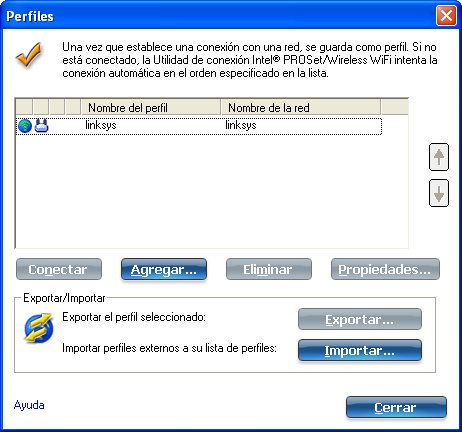
Para importar perfiles manualmente:
Para seleccionar múltiples perfiles:
Importa y exporta automáticamente perfiles basados en el usuario y protegidos con contraseña a sistemas remotos. Si un perfil tiene protección con contraseña, debe especificarse la contraseña asignada antes de que pueda editarse. Consulte Configuración de una contraseña de perfil si desea más información.